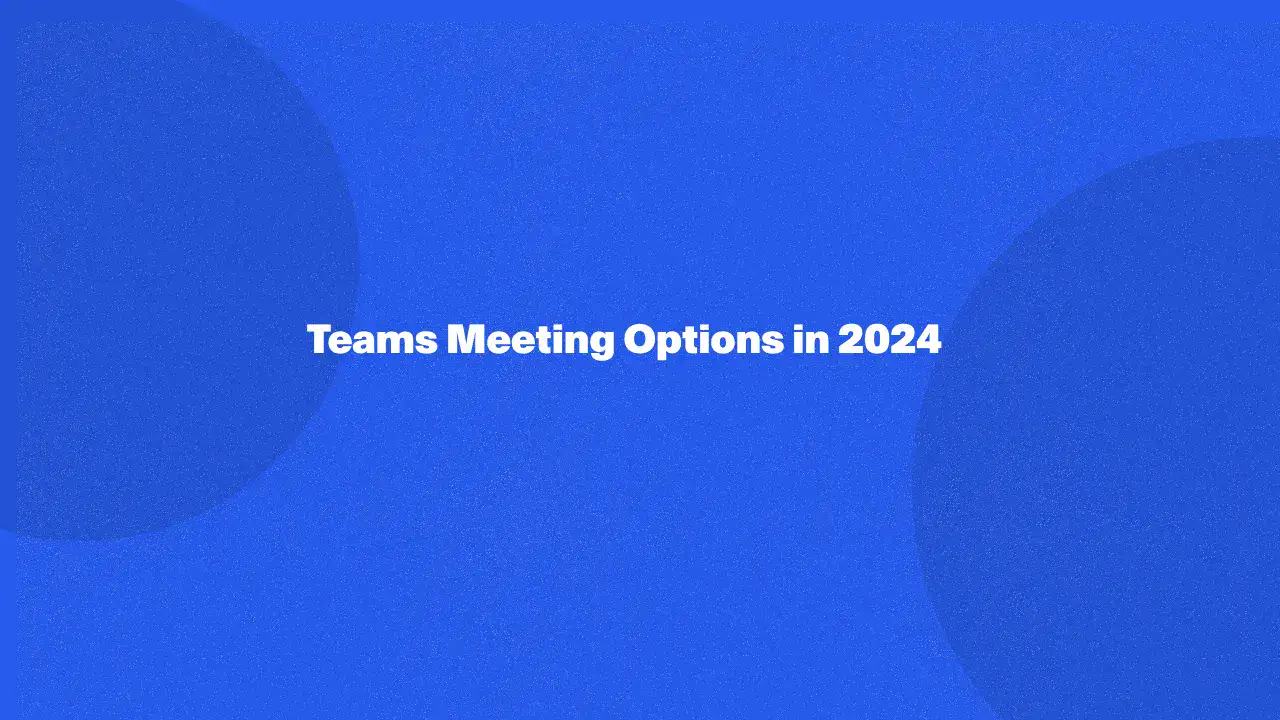
Desbloqueie todo o potencial das reuniões no Microsoft Teams dominando as opções de reunião. Seja organizando uma pequena discussão em equipe ou um webinar em larga escala, personalizar essas configurações pode economizar tempo, reduzir interrupções e garantir uma experiência de reunião mais produtiva.
Desde o controle de quem pode entrar até o gerenciamento do compartilhamento de tela e permissões dos participantes, o Teams oferece uma variedade de ferramentas projetadas para tornar suas reuniões mais tranquilas e seguras. Explore como esses recursos podem transformar sua colaboração virtual e ajudá-lo a alcançar seus objetivos com facilidade.
Sobre as opções de reunião
O Microsoft Teams oferece um conjunto robusto de opções de reunião que permitem personalizar seus encontros virtuais de acordo com diferentes necessidades e preferências dos participantes. Compreendendo e utilizando essas configurações de forma eficaz, você pode melhorar significativamente sua experiência com reuniões no Teams.
Desde os convites de reunião, números de telefone dedicados adicionados, controle sobre quem pode entrar na reunião até o gerenciamento das permissões de áudio e vídeo — as opções de reunião oferecem controle total sobre o ambiente da chamada. Seja uma reunião de equipe pequena ou um webinar em larga escala, ajustar essas configurações é essencial para uma colaboração fluida e eficiente.
Anunciar quando os participantes entram ou saem
Os organizadores podem ativar alertas para serem enviados quando participantes ingressarem ou saírem da reunião por telefone (discando para números dedicados), informando os horários de entrada e saída.
Quem pode apresentar?
Os organizadores podem definir quem recebe automaticamente o papel de apresentador com vídeo durante a reunião.
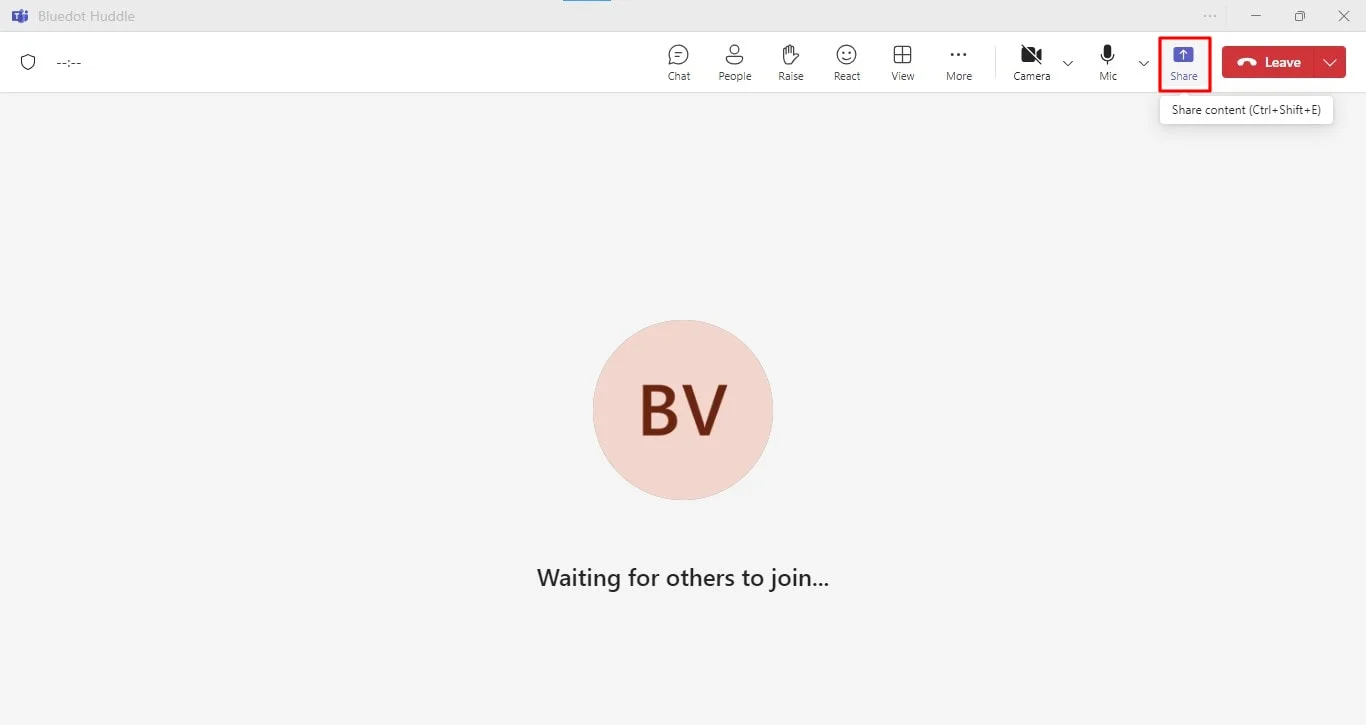
Quem pode ignorar a sala de espera?
- Somente você: Apenas você, como organizador, entra diretamente. Ideal quando você deseja que todos esperem até que esteja pronto.
- Pessoas da minha organização: Somente colegas da sua empresa entram diretamente no Microsoft Teams. Útil quando você quer que convidados externos aguardem aprovação.
- Pessoas da minha organização e convidados: Tanto colegas quanto convidados (com domínios de e-mail diferentes e números de chamada) entram diretamente. Indicado quando você quer que alguns participantes externos fiquem na sala de espera.
- Organizações confiáveis e convidados: Pessoas da sua empresa, organizações parceiras confiáveis e convidados entram diretamente, especialmente se você estiver atribuindo números de chamada. Útil para controlar o acesso de certos participantes externos.
- Todos: Qualquer pessoa com o link da reunião ou número de discagem entra diretamente, inclusive quem ingressa por telefone. Ideal quando você não precisa aprovar ninguém com antecedência e deseja ativar pontes de conferência.
Reações
O Microsoft Reactions é um recurso que permite aos usuários expressar rapidamente seus sentimentos ou opiniões por meio de reações ao vivo em uma conferência do Teams, sem precisar enviar uma resposta completa. É semelhante à função de reação presente em muitas plataformas de redes sociais. Você pode escolher entre vários emojis ou ícones para reagir ao que está sendo dito.
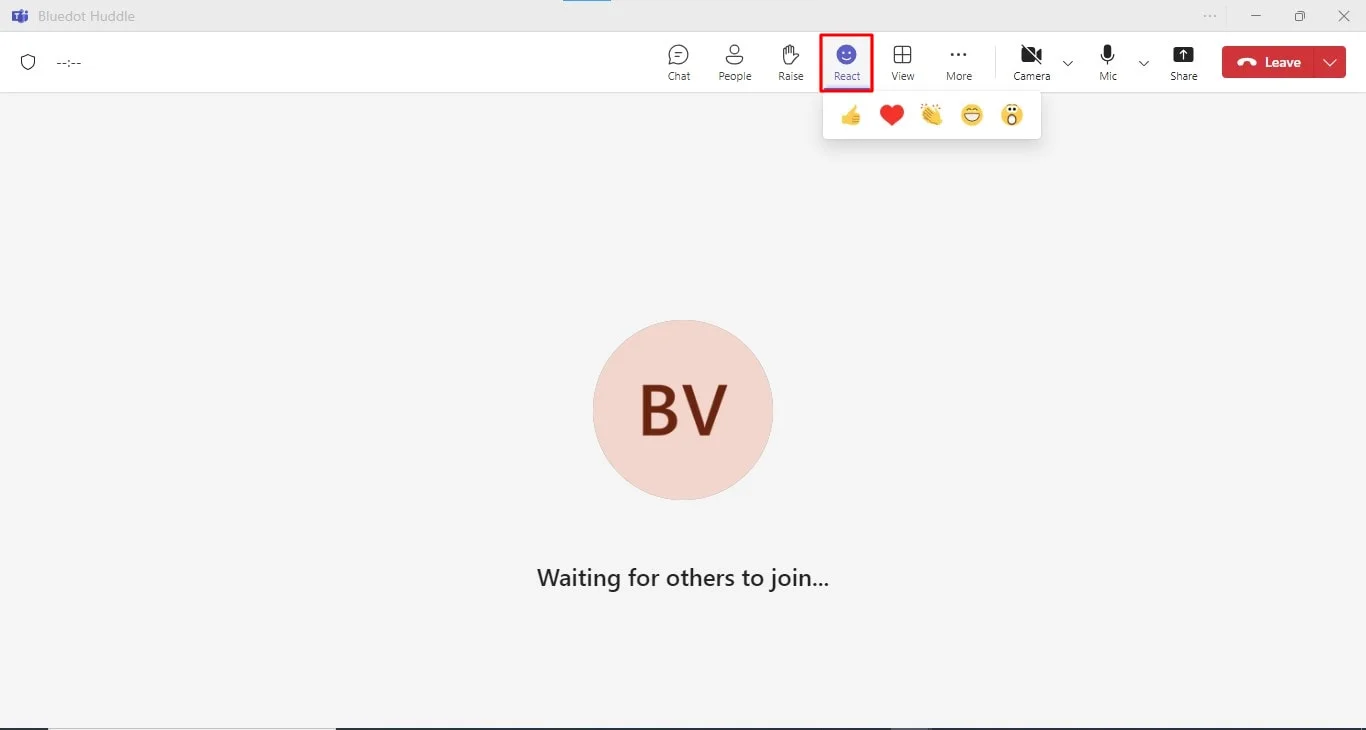
Permitir que os participantes ativem o microfone
Para gerenciar reuniões maiores de forma eficaz, os organizadores podem desativar a função de ativação automática do microfone. Com essa configuração, os participantes devem solicitar a vez de falar levantando a mão virtualmente. Os organizadores então controlam manualmente quem pode falar, ativando e desativando o microfone de cada participante. Embora esse método exija uma moderação mais ativa por parte do organizador, ele reduz significativamente interrupções inesperadas e ruídos de fundo.
Ao conceder permissão de fala caso a caso, o organizador mantém um ambiente de reunião mais estruturado e focado no aplicativo Teams. Esse método é especialmente útil em grupos grandes, onde gerenciar vários participantes ao mesmo tempo pode ser desafiador.
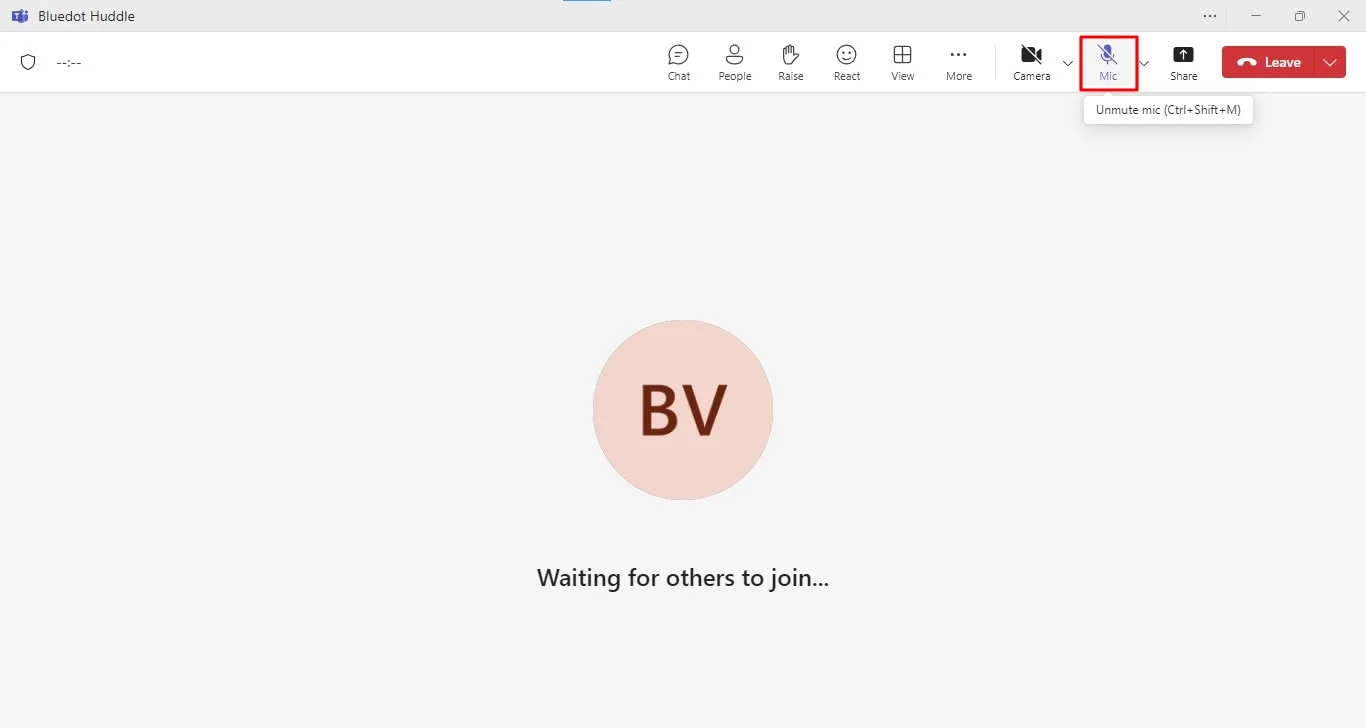
Legendas CART
O organizador da reunião pode ativar as legendas CART, o que gera um link compartilhável para que o provedor de legendagem possa participar da reunião.
Chat da reunião
Os organizadores da reunião podem limitar números de telefone ou bloquear mensagens no chat para manter o foco da discussão. Essa é uma opção viável quando é necessário informar rapidamente a equipe sobre algo que não tomará muito tempo.
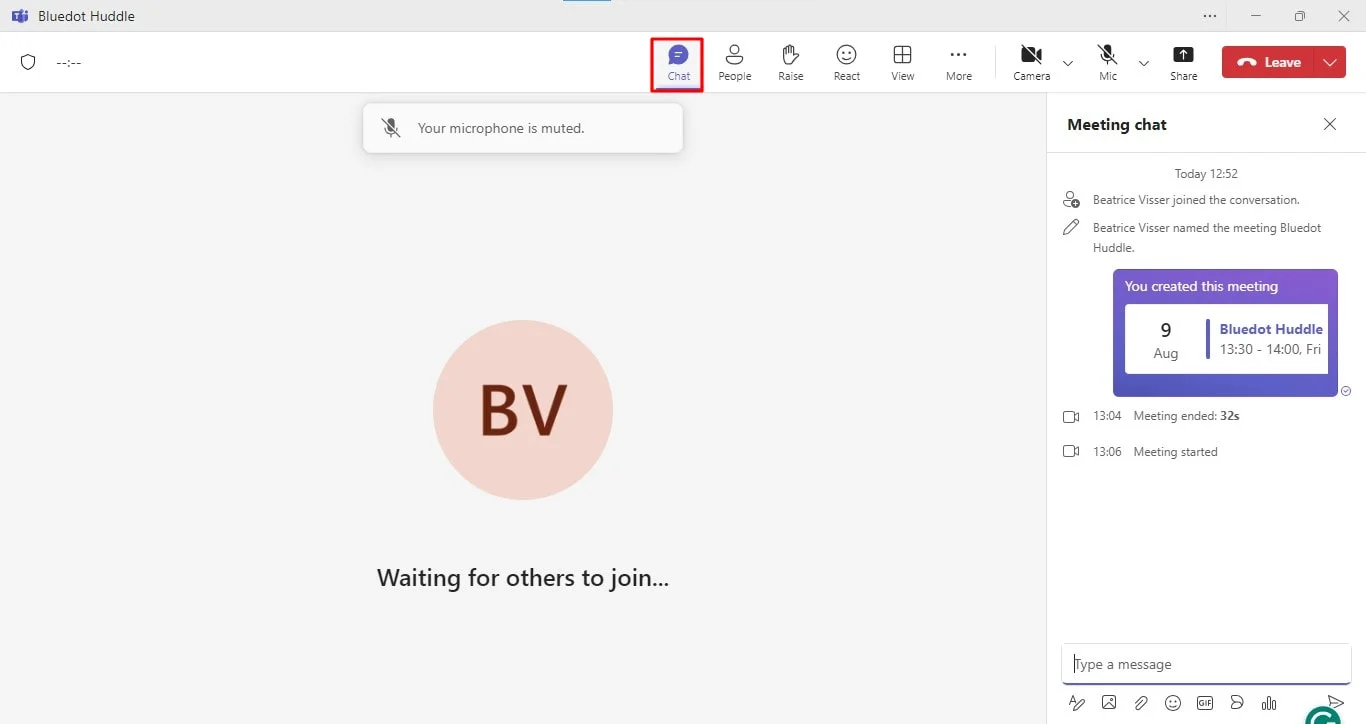
Acessando as configurações de reuniões
Ao agendar uma nova reunião do Teams no Outlook ou no Calendário do Teams, você verá um link chamado "Opções de reunião" associado aos detalhes da reunião. Outros pontos de acesso às opções de reunião também estão disponíveis dentro do Outlook.
Chamada no Teams
Para encontrar as Opções de Reunião durante uma conferência no Teams:
- Clique no ícone de três pontos no topo da janela da reunião.
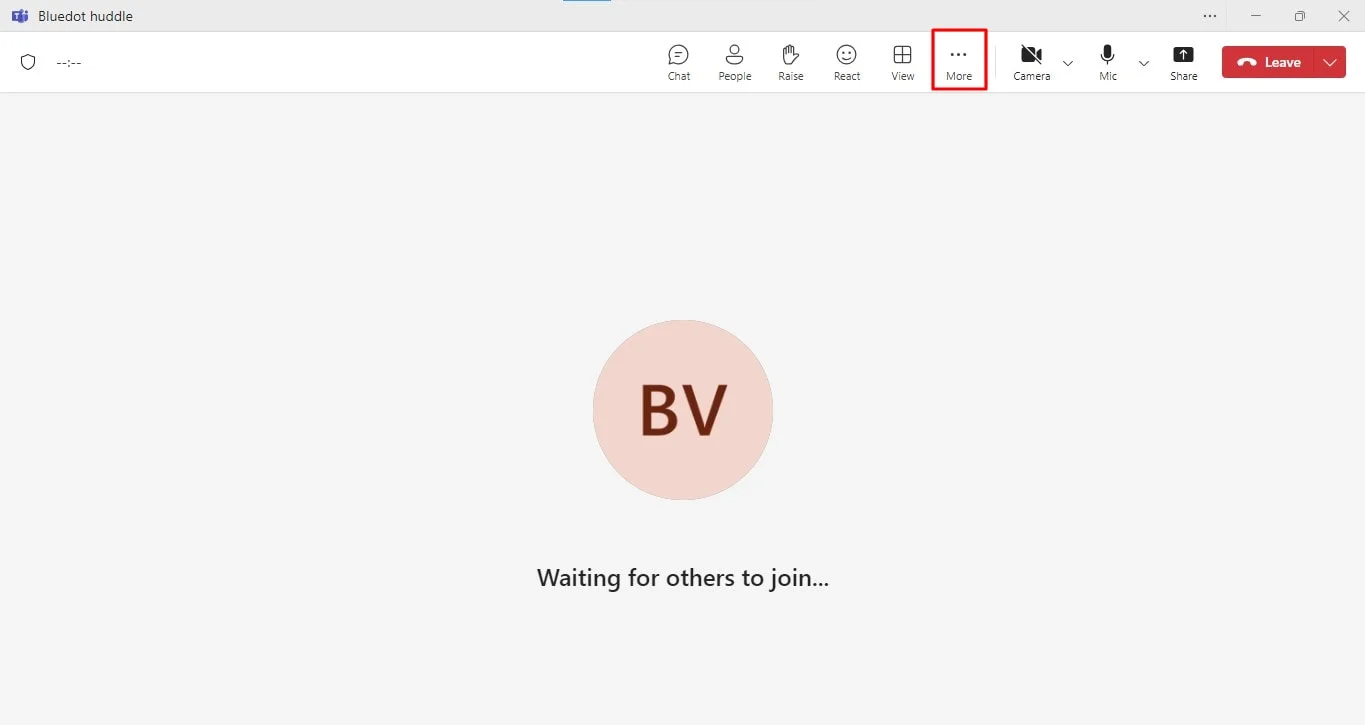
- Clique em “Configurações”.
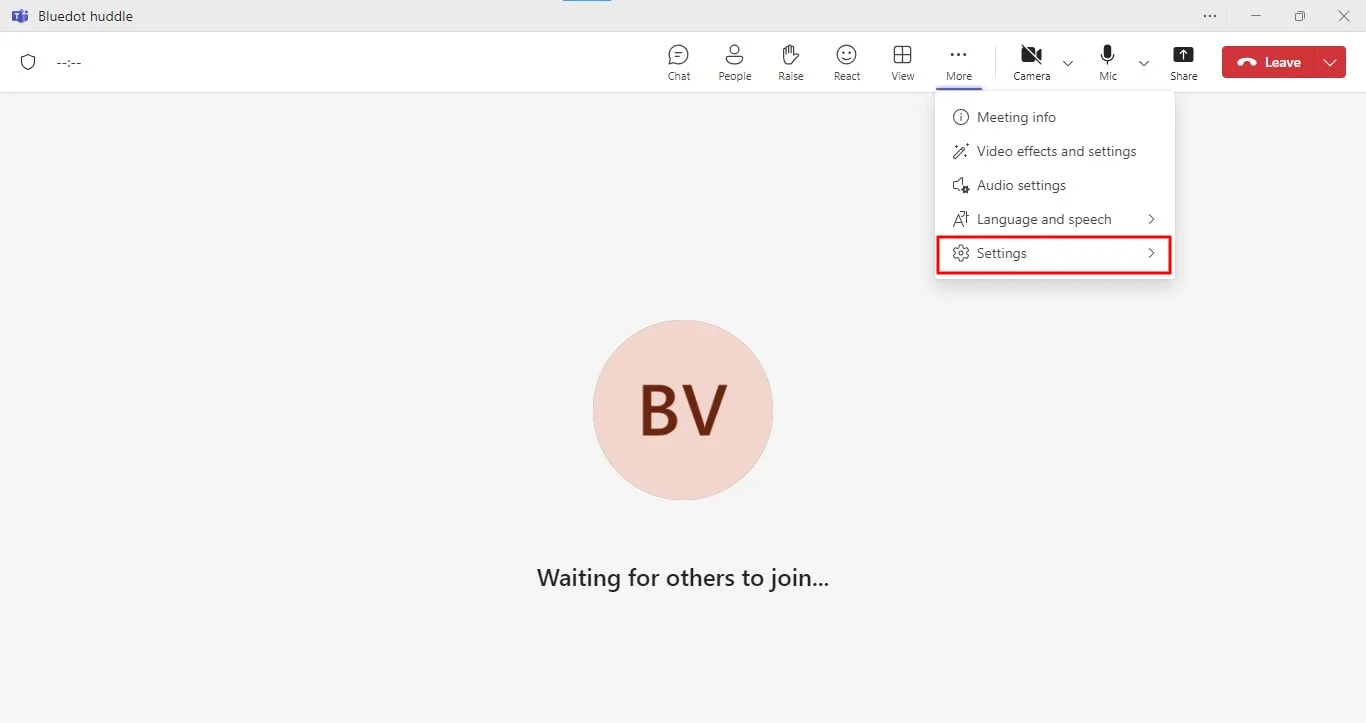
- Selecione o ícone “Opções de reunião”.
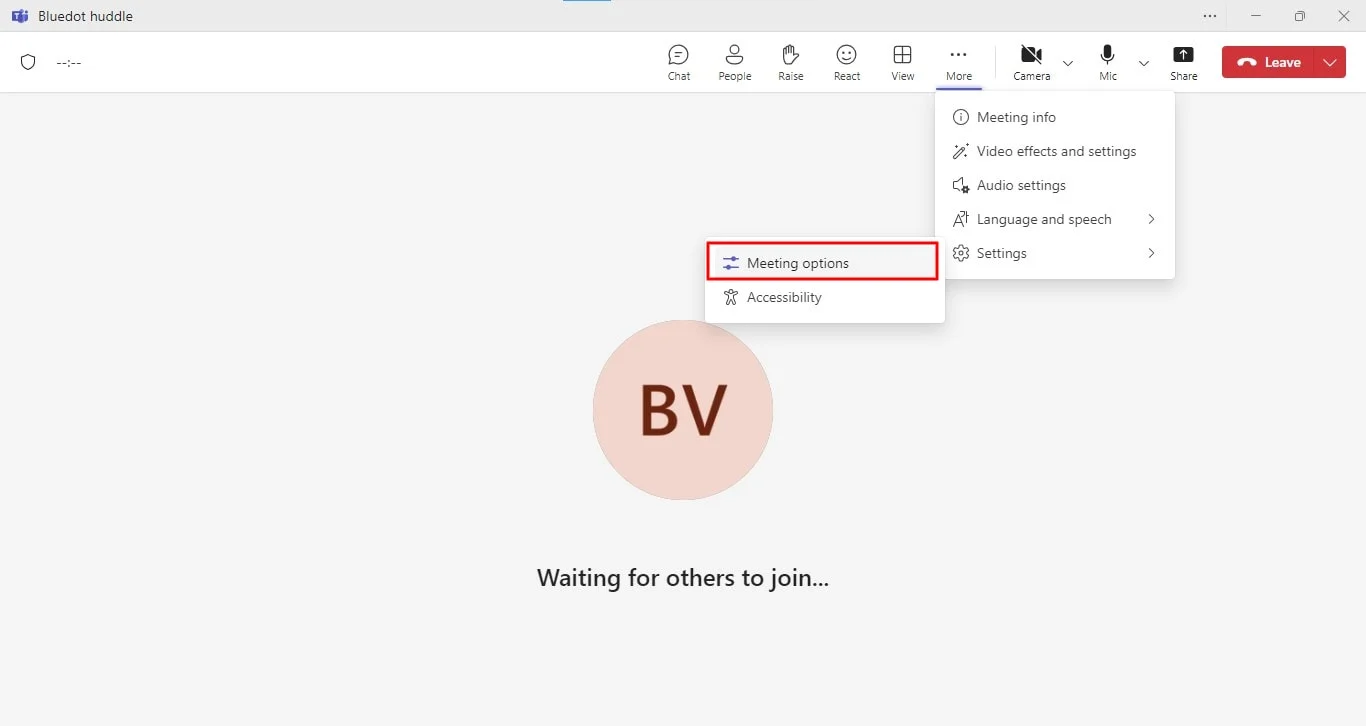
Através do Microsoft Outlook
Para acessar as Opções de Reunião no Outlook, abra o aplicativo web do Microsoft Outlook ou o aplicativo cliente para desktop, vá para Configurações e selecione o link Opções de Reunião.
Todos os detalhes da reunião
Você pode encontrar "Opções de Reunião" em meio a todas as informações de convite da reunião no seu e-mail de convite do Teams.
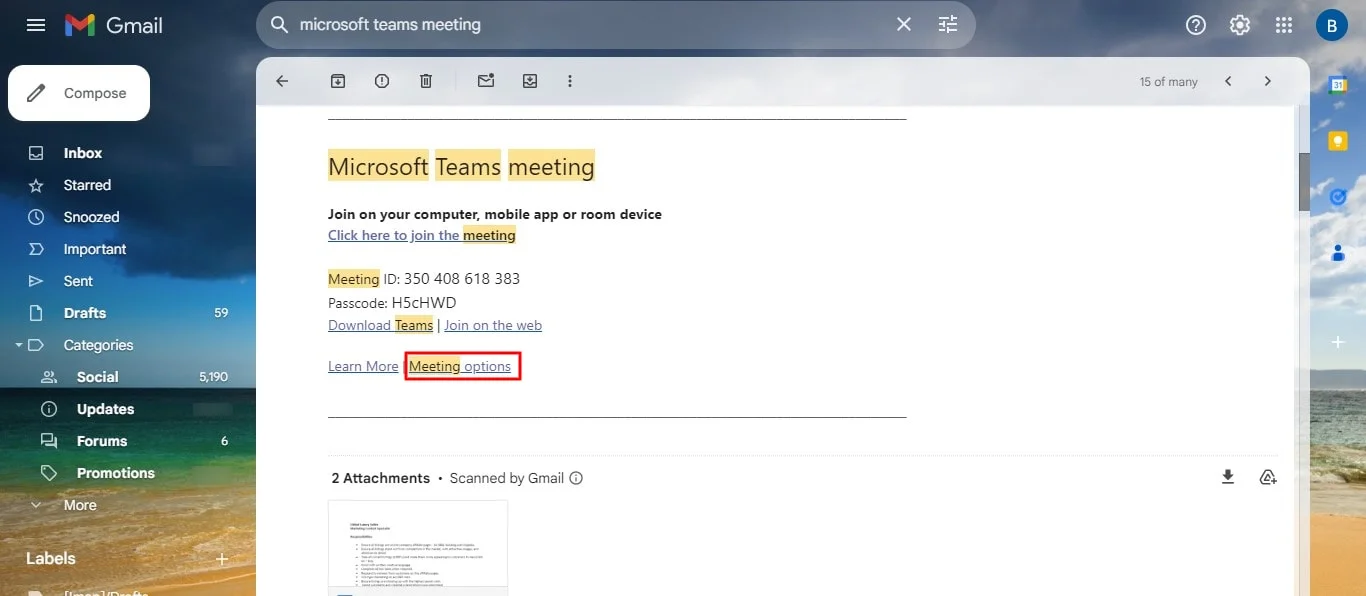
Calendário do Teams
Abra a reunião desejada no seu calendário do Teams e localize as "Opções de Reunião" no lado direito da sua tela.
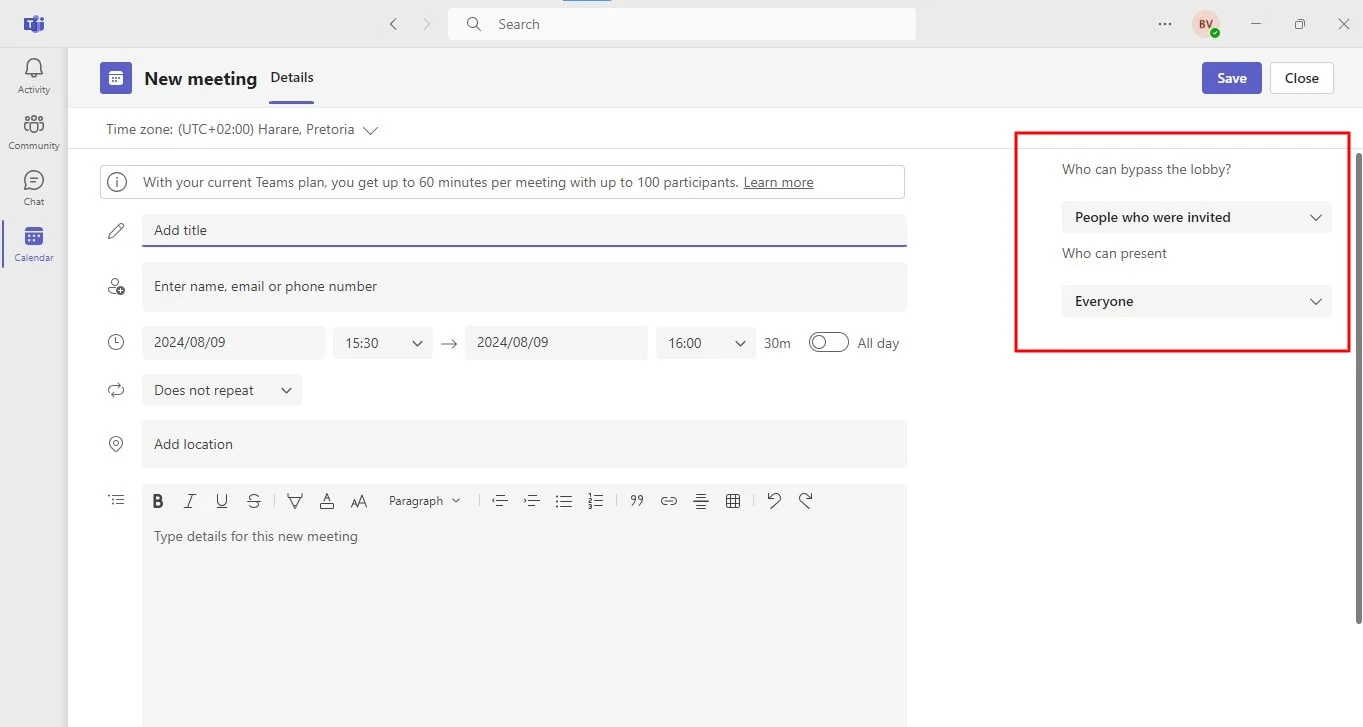
Opções padrão do Microsoft Teams
O centro de administração do Microsoft Teams define opções de reunião padrão que podem impactar a segurança da sua reunião e os recursos disponíveis.
Se você passar por uma queda de rede do Microsoft Teams, suas configurações de reunião podem retornar a essas opções padrão. Para garantir que suas configurações estejam como desejado, revise-as antes de iniciar a reunião. Assim que o problema de rede for resolvido, suas configurações devem voltar ao normal.
Se os problemas persistirem, entre em contato com o suporte do seu administrador de TI.
Alterar opções da reunião
Como organizador da reunião, você pode personalizar as configurações da reunião. Veja como:
Para reuniões agendadas:
- Abra seu calendário do Teams.
- Selecione a reunião ou os números de ID da conferência que deseja alterar.
- Clique em "Opções", depois em "Mais opções". Isso será aberto em uma nova janela do navegador.
Durante uma reunião:
- Clique em "Mais ações" nos controles da reunião.
- Escolha "Configurações", depois "Opções de Reunião".
Bloquear uma reunião
Para impedir que participantes indesejados entrem na sua reunião do Teams, mesmo com números de telefone dedicados, você pode bloqueá-la. Uma vez bloqueada, ninguém mais poderá entrar ou ignorar a sala de espera usando um número de discagem.
Para bloquear uma reunião:
- Clique no ícone Pessoas nos controles da reunião.
- Selecione Mais ações e depois escolha Bloquear a reunião do Microsoft Teams.
Observação: Bloquear uma reunião não impede os participantes de acessarem o chat, a gravação ou outras informações da reunião — apenas impede tentativas de ignorar a sala de espera.
Conclusão
Desbloquear todo o potencial das opções do Teams para detalhes de reunião pode melhorar significativamente sua colaboração virtual, tornando suas sessões mais produtivas e envolventes. Gravar reuniões, especialmente quando pelo menos uma pessoa está compartilhando a tela, é fundamental para garantir que detalhes importantes sejam capturados e possam ser consultados depois.
O Bluedot se destaca nessa área, oferecendo gravação e transcrição perfeitas, além de recursos adicionais como e-mails gerados automaticamente, extensão de gravação para reuniões do Google Meet, modelos de reunião e armazenamento seguro para suas sessões no Google Meet. Com o Bluedot, você pode se concentrar na conversa enquanto ele cuida do resto, garantindo que cada detalhe seja preservado e facilmente acessível no futuro.







